Você está se perguntando se o seu site tem as atualizações de segurança mais recentes?
As atualizações de segurança do WordPress podem ajudar a proteger seu site contra ataques de malware, hackers e outras ameaças comuns à segurança. Muitas vezes, os iniciantes não sabem que podem verificar se há atualizações de segurança em seus sites do WordPress.
Neste artigo, mostraremos como verificar se há atualizações de segurança do WordPress.
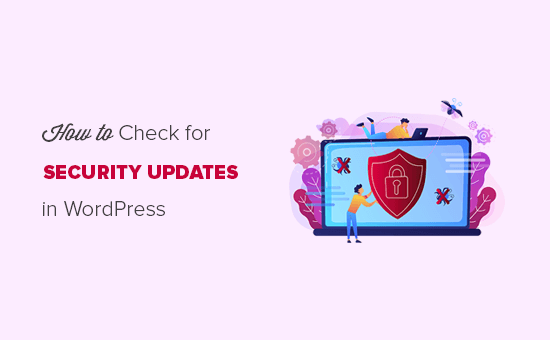
Por que verificar as atualizações de segurança do WordPress?
A segurança deve ser uma das principais prioridades de todo proprietário de site WordPress. É por isso que recomendamos que você sempre use a versão mais recente do WordPress.
O WordPress mostra as atualizações do software principal, dos temas e dos plug-ins em seu painel de controle. Esses três elementos estão interconectados, portanto, você precisa atualizá-los regularmente para evitar problemas de compatibilidade entre a versão antiga e a mais recente.
As atualizações de segurança também protegerão seu site contra todas as novas ameaças e ataques de malware. Para obter mais detalhes, consulte nosso guia completo de segurança do WordPress.
Antes de realizar qualquer atualização, recomendamos enfaticamente que você crie um backup completo do seu site WordPress. Embora seja improvável, às vezes uma atualização pode causar problemas de compatibilidade, e isso lhe dá uma rede de segurança.
Dito isso, vamos dar uma olhada em como verificar facilmente se há alguma atualização de segurança do WordPress disponível.
Verificação de atualizações de segurança do WordPress
O WordPress tem uma página dedicada a atualizações que pode ser acessada na sua área de administração. Basta fazer login na sua conta de administrador do WordPress e ir para a página Painel ” Atualizações.
Atualizações do núcleo do WordPress
Nessa página, você verá o registro de data e hora da última verificação de atualizações no seu site WordPress.
O WordPress verifica automaticamente se há atualizações regularmente. No entanto, você também pode clicar no botão “Check Again” para verificar manualmente se há atualizações do WordPress.
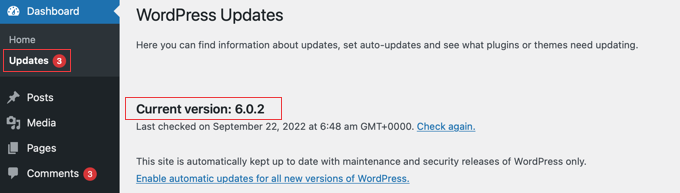
Observe a mensagem: “Este site é mantido automaticamente atualizado apenas com as versões de manutenção e segurança do WordPress”. Isso significa que o WordPress instalará automaticamente as atualizações de segurança assim que elas estiverem disponíveis, para que você possa ter certeza de que seu site permanecerá seguro.
Entretanto, outras versões do WordPress não são instaladas automaticamente por padrão. Quando uma nova versão do WordPress estiver disponível, você verá a mensagem “Uma versão atualizada do WordPress está disponível”.

Você pode atualizar para essa versão clicando no botão “Atualizar agora”. Para obter mais detalhes, consulte nosso guia sobre como atualizar o WordPress com segurança.
Atualizações de plug-ins do WordPress
Após o núcleo do WordPress, você encontrará a seção de plug-ins, que exibirá as últimas atualizações disponíveis para os plug-ins instalados.
Basta selecionar os plug-ins específicos que deseja atualizar e clicar no botão “Update Plugins”. Você pode selecionar todos os plug-ins listados marcando a caixa “Select All” (Selecionar tudo) na parte superior da lista.

Você pode saber mais em nosso guia passo a passo sobre como atualizar corretamente os plug-ins do WordPress.
Atualizações de temas do WordPress
Depois que os plug-ins forem atualizados, você encontrará a seção de atualizações de temas do WordPress abaixo. Se houver uma versão mais recente disponível para seus temas instalados, você poderá atualizá-la aqui.

Da mesma forma que os plug-ins, você pode atualizar os temas individualmente ou selecionar todos os temas para atualizá-los de uma só vez.
Quando você atualiza um tema do WordPress, ele atualiza todos os arquivos do tema e altera as configurações para o padrão. Isso pode significar que você perderá as alterações personalizadas que fez anteriormente em seu tema. Basta seguir nosso guia sobre como atualizar um tema do WordPress sem perder sua personalização.
Guias especializados sobre atualizações do WordPress
Agora que você já sabe como verificar se há atualizações de segurança do WordPress, talvez queira ver outros artigos relacionados à realização de atualizações no WordPress.
- Por que você deve sempre usar a versão mais recente do WordPress
- Guia para iniciantes: Como atualizar o WordPress com segurança (infográfico)
- Como gerenciar melhor as atualizações automáticas do WordPress
- Como corrigir o fato de o site do WordPress não estar sendo atualizado imediatamente
- Como desativar as atualizações automáticas no WordPress
- Devo atualizar o WordPress ou os plug-ins primeiro? (Ordem correta de atualização)
- Como ativar as atualizações automáticas para plug-ins e temas do WordPress
- Como atualizar corretamente os plug-ins do WordPress (passo a passo)
- Como atualizar um tema do WordPress sem perder a personalização
Esperamos que este artigo tenha ajudado você a saber como verificar as atualizações de segurança do WordPress. Talvez você também queira ver nosso guia sobre como criar um boletim informativo por e-mail ou nossas escolhas de especialistas para os melhores plug-ins e ferramentas de SEO para WordPress.
Se você gostou deste artigo, inscreva-se em nosso canal do YouTube para receber tutoriais em vídeo sobre o WordPress. Você também pode nos encontrar no Twitter e no Facebook.





Syed Balkhi says
Hey WPBeginner readers,
Did you know you can win exciting prizes by commenting on WPBeginner?
Every month, our top blog commenters will win HUGE rewards, including premium WordPress plugin licenses and cash prizes.
You can get more details about the contest from here.
Start sharing your thoughts below to stand a chance to win!
Kulwant Singh says
Hello Sir,
Can you suggest me best free security plugin for wordpress website
WPBeginner Support says
Hi Kulwant,
We recommend Sucuri Security it is a free WordPress security audit plugin.
Administrador